使用JDBC操作SAP云平台上的HANA数据库
本文假设您对JDBC(Java Database Connectivity)有最基本的了解。您也可以将其同ADBC(ABAP Database Connectivity)做对比,细节请参考我的博客ADBC and JDBC
这篇文章分为两部分,第一部分内容:
- 介绍如何在SAP Cloud Platform(云平台)上创建一个HANA数据库实例
- 开发一个Java应用,部署到SAP云平台上。该Java应用使用JDBC操作同样处于SAP云平台上的HANA数据库。
第二部分内容:
开发一个Java应用,部署在位于Corporate Network的On-Premise系统里。该Java应用通过Cloud Connector访问位于SAP云平台上的HANA实例。我的前一篇公众号文章 使用Java+SAP云平台+SAP Cloud Connector调用ABAP On-Premise系统里的函数 介绍了部署在Internet Network上的应用如何访问Corporate Network内的On-Premise系统上的服务,而本文将要介绍的场景则反其道而行之:部署在On-Premise上的Java应用访问Internet Network上的SAP云平台的HANA数据库。
本文介绍的Java应用的全部源代码在我的github上:
创建SAP云平台上的HANA数据库实例
- 登陆SAP云平台Cockpit,创建一个新的HANA数据库实例:

设置数据库ID和System user的密码。这里我设置的数据库ID为hana01, 后面会使用到。
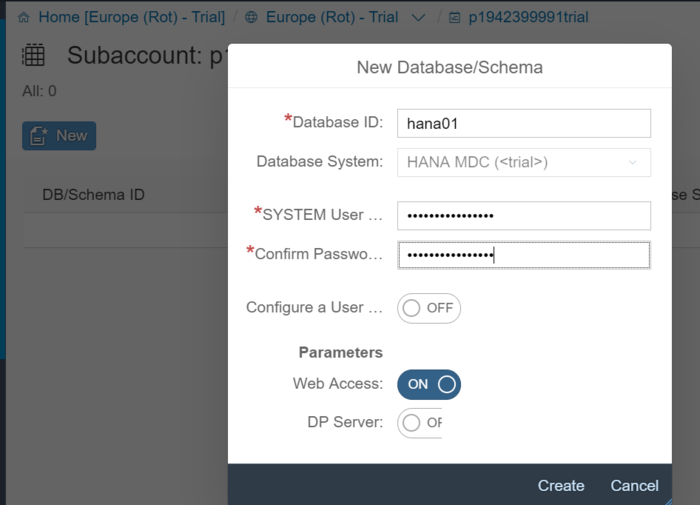
创建成功后,数据库实例状态变为STARTED,可以把其Development Tools的链接加到收藏夹里,后面也会用到。
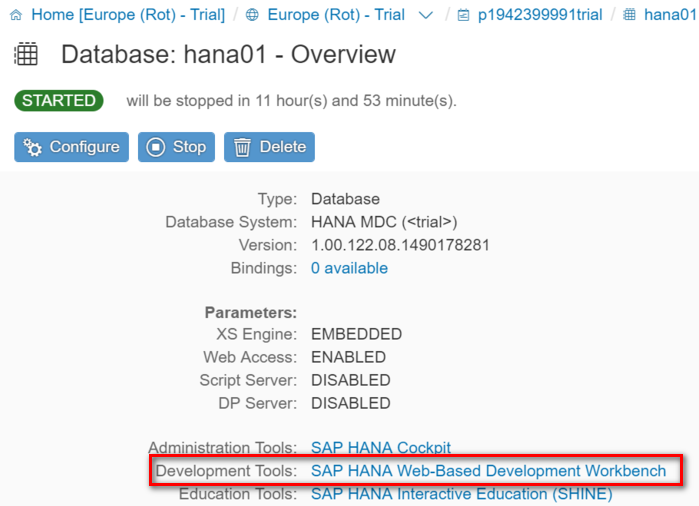
至此这个位于SAP云平台上的HANA数据库实例已经可用了。下一步就是开发Java程序通过JDBC访问它。
使用JDBC访问HANA数据库
将我github上的Java应用import到Eclipse,如下图所示:
应用主要分三个文件:
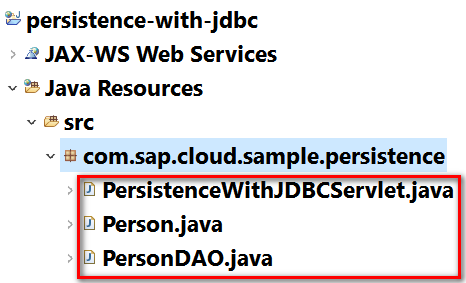
-
Person.java
定义了Person模型,只包含id,firstName和lastName三个成员,以及对应的getter和setter方法,即所谓的POJO(Plain Old Java Object )。POJO这个名字用来强调它是一个普通Java对象,没有遵从任何特定的Java约定或框架(如EJB)。 -
PersonDAO.java
顾名思义: DAO - Data Access Object。通过JDBC连接HANA数据库实例,创建名为T_PERSONS的数据库表,已经往表里插入数据的逻辑都写在这个DAO类里。 -
PersistenceWithJDBCServlet.java
一个简单的通过Servlet实现的UI,用于接受用户输入并调用PersonDAO将输入发送到HANA数据库实例。
JDBC数据库DataSource实例的获取通过JNDI完成,该实例作为输入参数传入到DAO构造函数,所有接下来的JDBC操作均通过该DataSource进行。

这个DefaultDB的配置位于web.xml:

将该应用部署到SAP云平台,应用名为jerryjdbc。
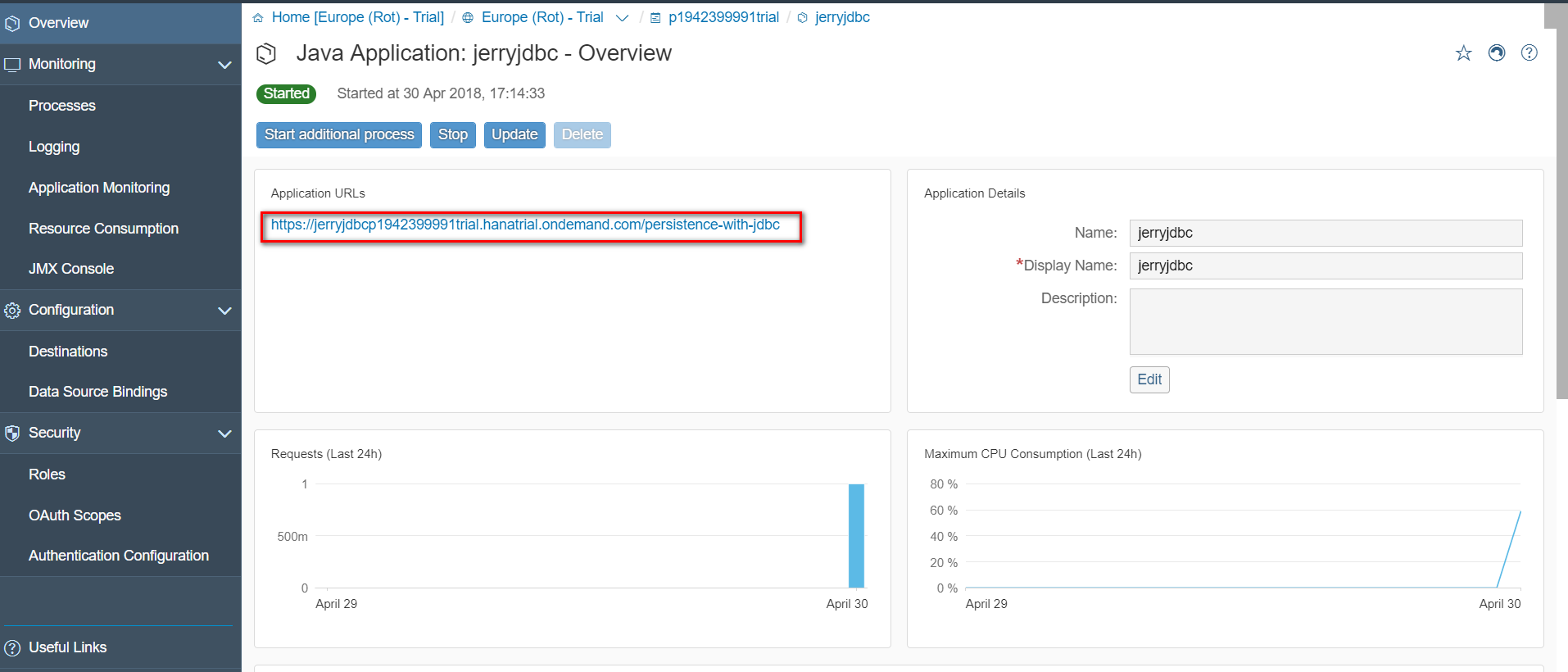
此时仅仅通过上图web.xml的配置,Java应用还无法知道在SAP云平台上到底要操作哪个数据库实例。
为此我们需要将jerryjdbc这个应用同第一步创建的HANA数据库实例hana01绑定起来。该绑定通过下图的Data Source bingdings页面创建:

绑定成功后,即可通过Servlet UI提供的简易界面,向HANA数据库实例里插入一个Person记录 Jerry Wang。
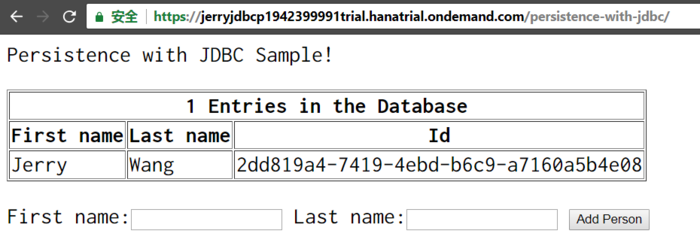
在手机上访问该数据库实例,能看到刚刚插入的Jerry Wang。
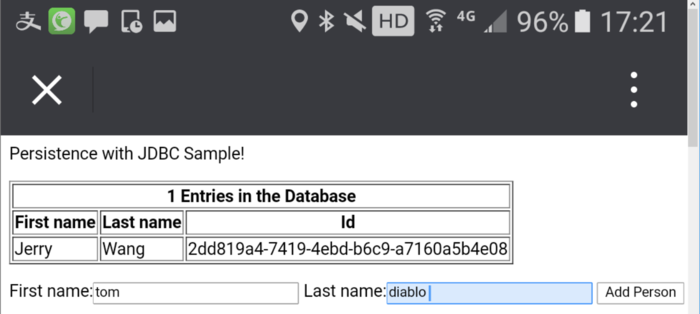
On-Premise系统应用连接Internet Network上的数据库实例
前文介绍的Java应用和HANA数据库实例均位于SAP云平台。我的前一篇公众号文章 使用Java+SAP云平台+SAP Cloud Connector调用ABAP On-Premise系统里的函数 介绍了部署在Internet Network上的应用如何访问Corporate Network上的服务,现在我们试着把访问方向翻转:现在我把Java应用部署在Corporate Network里,比如SAP成都研究院机房的一台服务器上,让该Java应用去连接SAP云平台上的HANA数据库实例。
同样的,这里再次需要使用到Cloud Connector。
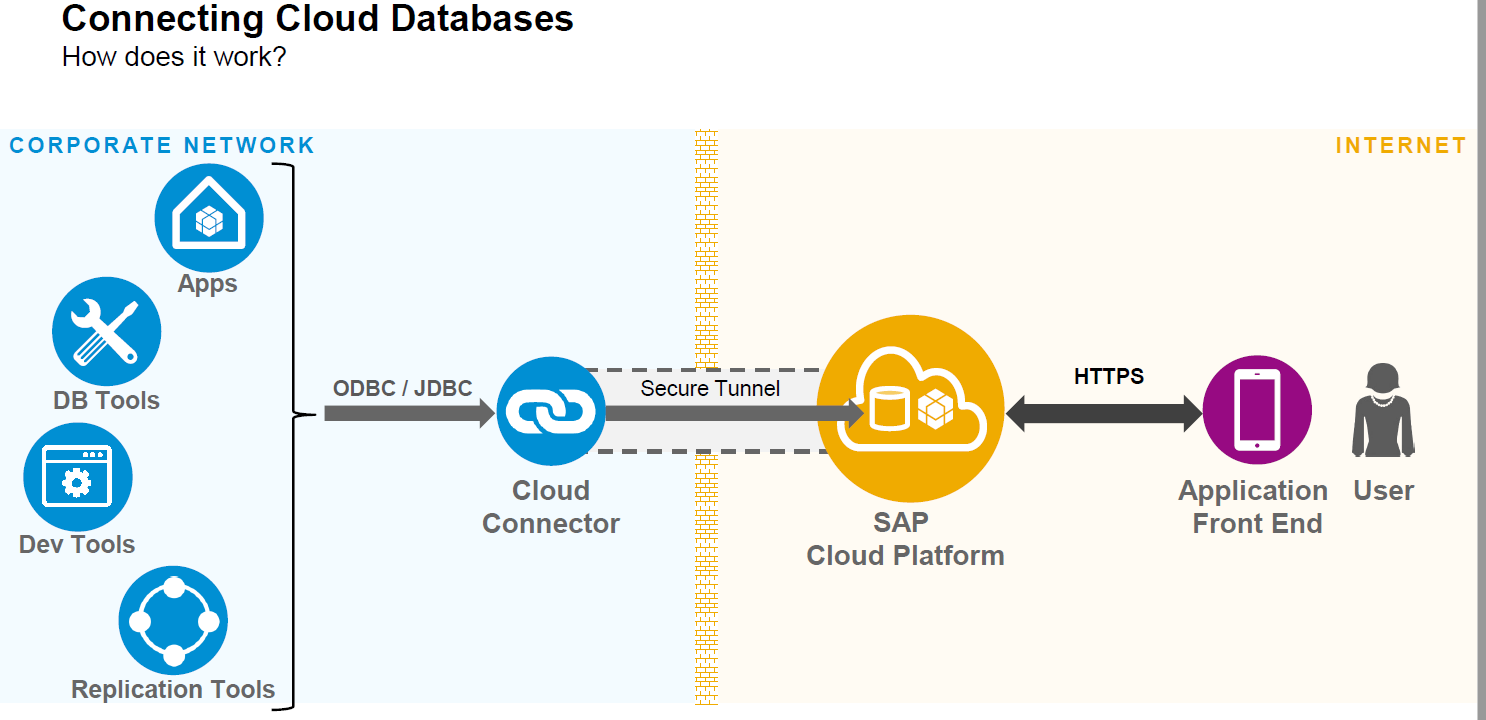
配置Cloud Connector完成从On-Premise系统到Cloud的连接
在SAP云平台创建另一个HANA数据库实例,取名为jerrydemo。然后登录Cloud Connector,点击标签On-Premise to Cloud,创建一个新的Service Channels:
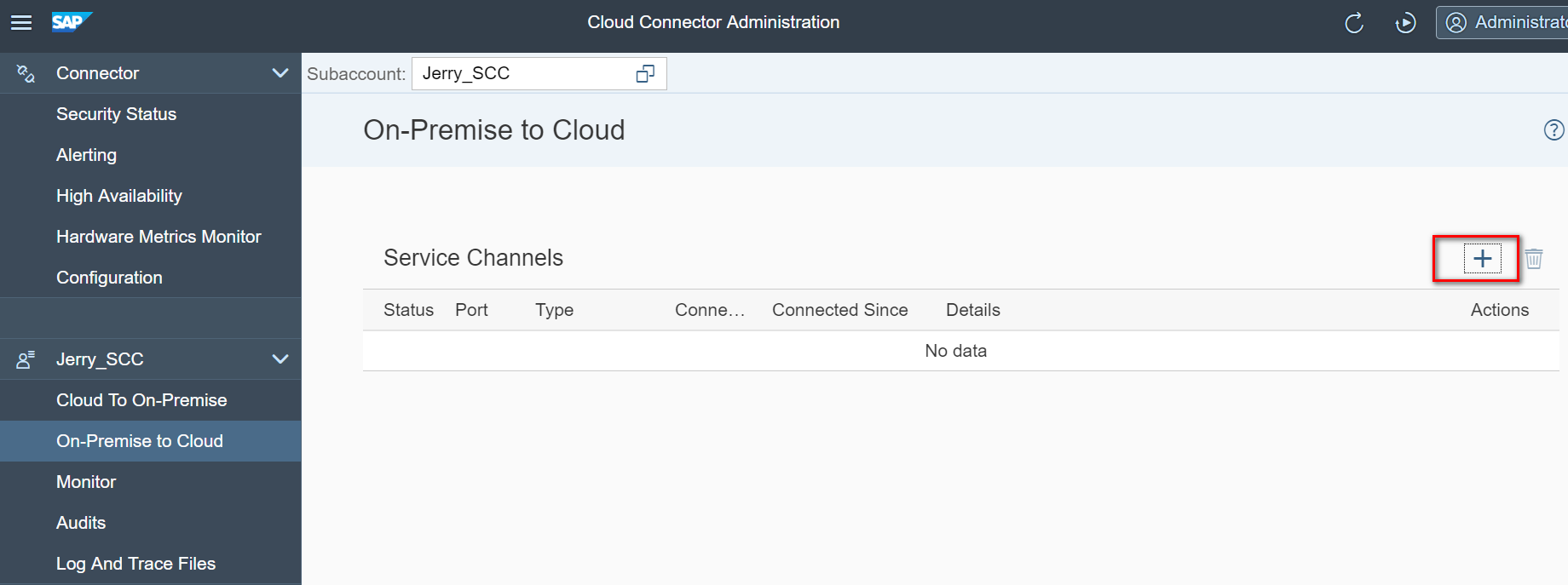
将新建的数据库实例jerrydemo分配到这个新建的Channel去:
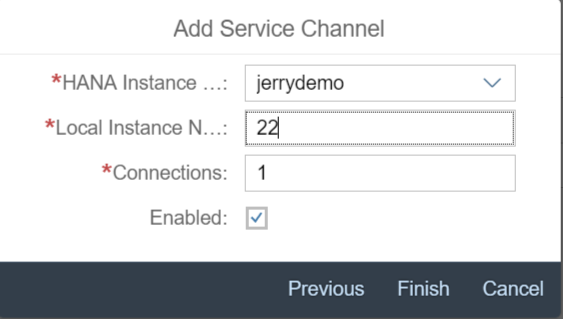
创建成功如下图。注意生成的端口号32215,后续会使用。
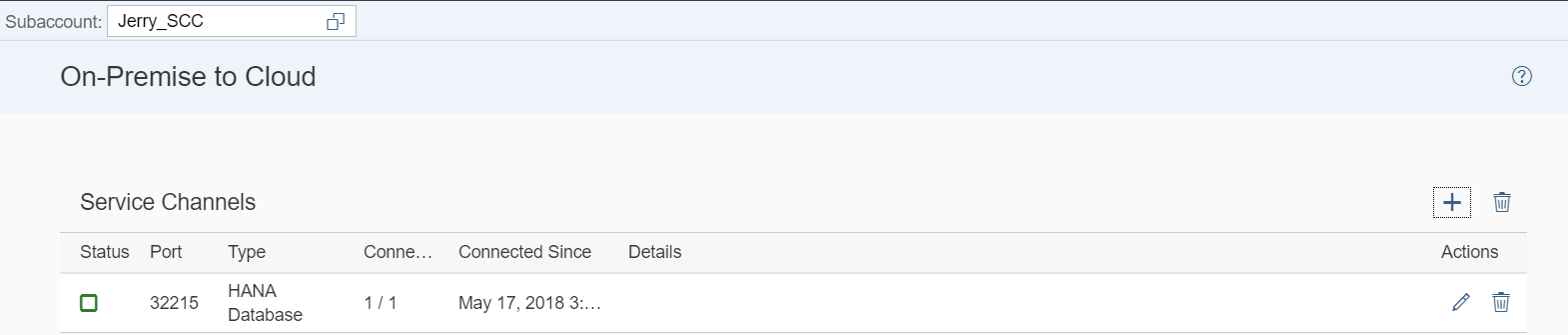
修改On-Premise系统上Java server的配置,让其指向SAP云平台的数据库实例
Java应用的代码无需做任何调整,仅需更改Server配置。修改Servers文件夹下的文件connection.properties, 明细如下,目的就是将该Server的数据库连接指向Cloud Connector上刚刚配置的Service Channel,通过Cloud Connector作为桥梁连接到SAP云平台上的HANA数据库。
javax.persistence.jdbc.url: 指向的localhost:32215即Cloud Connector上配置的Service Channel,该Channel我分配的HANA数据库实例的ID为jerrydemo。currentschema=SYSTEM,意为接下来我通过JDBC创建的数据库表会分配到SYSTEM schema下。
javax.persistenc.jdbc.user / password: 填入jerrydemo这个数据库实例的访问用户名和密码。
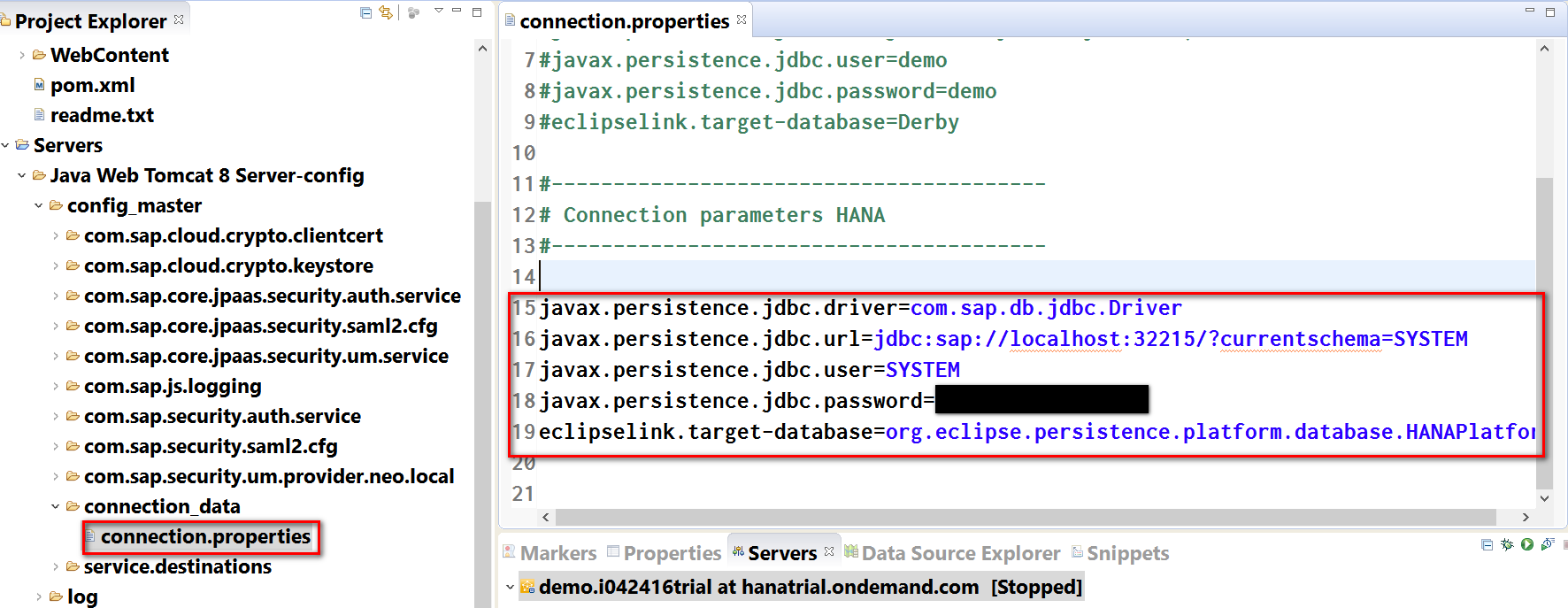
至此所有配置完成。
启动On-Premise系统上的localhost服务器,插入两条数据:
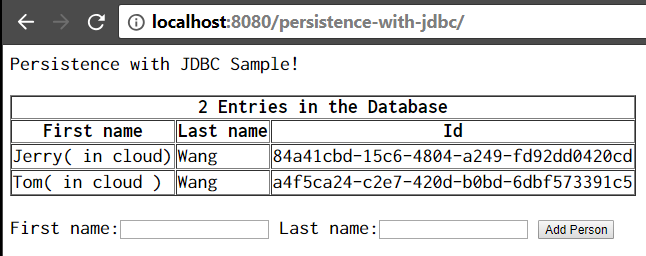
打开SAP云平台上的HANA Development Tool连接,从SYSTEM这个Schema下能观察到通过刚才运行在On-Premise系统上的Web应用插入的两条记录,说明从On-Premise系统写入SAP云平台数据库的尝试成功。

- 点赞
- 收藏
- 关注作者

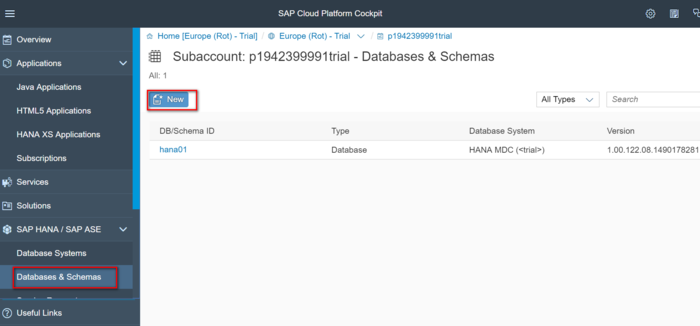

评论(0)